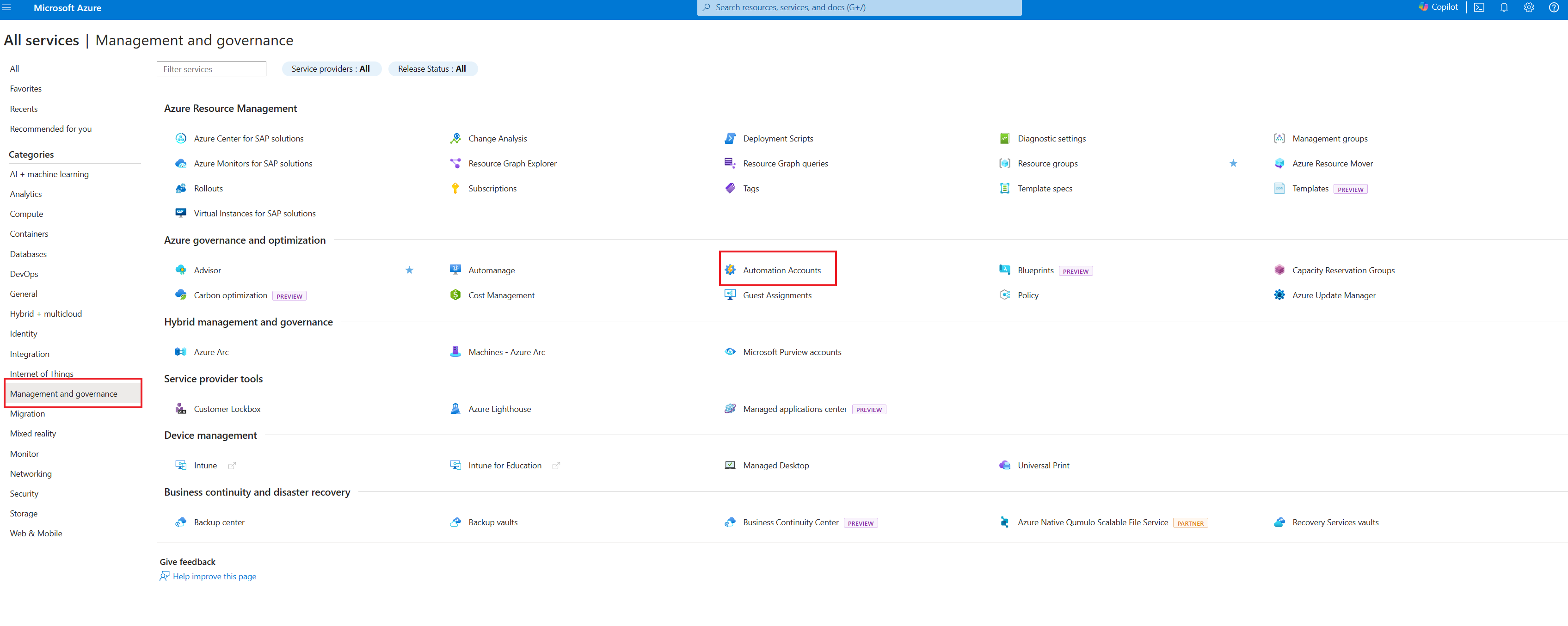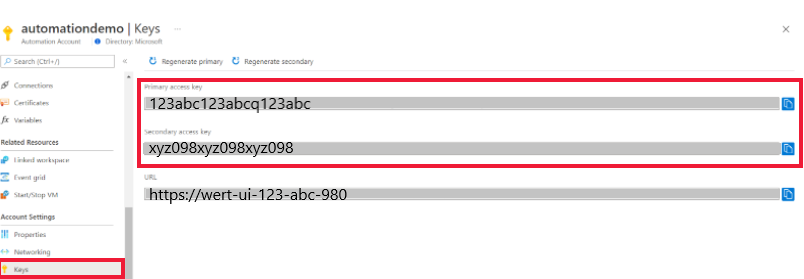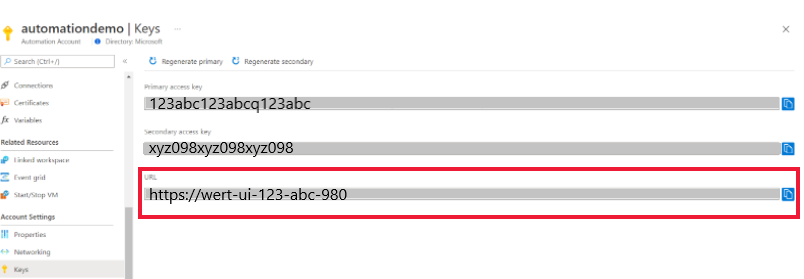독립 실행형 Azure Automation 계정 만들기
이 문서에서는 Azure Portal에서 Azure Automation 계정을 만드는 방법을 보여줍니다. Automation 계정을 사용하여 Azure Monitor 로그에서 추가 관리 기능 또는 통합을 사용하지 않고 Automation에 대해 평가하고 자세히 알아볼 수 있습니다. 나중에 언제든지 Runbook 작업에 고급 모니터링을 사용하기 위해 해당 관리 기능을 추가하거나 Azure Monitor 로그를 통합할 수 있습니다.
Automation 계정에서는 Azure Resource Manager 또는 클래식 배포 모델에서 리소스를 관리하여 Runbook을 인증할 수 있습니다. 하나의 Automation 계정으로 해당 테넌트의 모든 영역과 구독 전반의 리소스를 관리할 수 있습니다.
이 계정을 만들면 Runbook을 신속하게 빌드하고 배포하기 시작하여 자동화 요구 사항을 지원할 수 있습니다.
Automation 계정을 만드는 데 필요한 사용 권한
Automation 계정을 만들거나 업데이트하고 이 문서에서 설명한 작업을 완료하려면 다음과 같은 권한이 있어야 합니다.
Automation 계정을 만들려면 Microsoft Entra 사용자 계정을 Microsoft.Automation 리소스에 대한 소유자 역할과 동일한 권한이 있는 역할에 추가해야 합니다. 자세한 내용은 Azure Automation의 역할 기반 액세스 제어를 참조하세요.
Azure Portal에서 새 Automation 계정 만들기
Azure Portal에서 Azure Automation 계정을 만들려면 다음 단계를 완료합니다.
구독 관리자 역할의 멤버 및 구독의 공동 관리자인 계정으로 Azure Portal에 로그인합니다.
+ 리소스 만들기를 선택합니다.
Automation을 검색합니다. 검색 결과에서 Automation을 선택합니다.
새 Automation 계정에 대한 옵션은 Automation 계정 만들기 페이지에 탭으로 구성됩니다. 다음 섹션에서는 각 탭 및 해당 옵션에 대해 설명합니다.
기본 사항
기본 사항 탭에서 Automation 계정에 대한 필수 정보를 제공합니다. 기본 사항 탭을 완료한 후 다른 탭에서 옵션을 설정하여 새 Automation 계정을 추가로 사용자 지정하도록 선택하거나 검토 + 만들기를 선택하여 기본 옵션을 적용하고 계정이 유효한지 검사한 후 만들 수 있습니다.
참고 항목
기본적으로 시스템이 할당한 관리 ID는 Automation 계정에 대해 사용하도록 설정됩니다.
다음 표에서는 기본 사항 탭의 필드에 대해 설명합니다.
| 필드 | Required or optional |
설명 |
|---|---|---|
| 구독 | 필수 | 드롭다운 목록에서 계정에 대한 Azure 구독을 선택합니다. |
| Resource group | 필수 | 드롭다운 목록에서 기존 리소스 그룹을 선택하거나 새로 만들기를 선택합니다. |
| Automation 계정 이름 | 필수 | 위치 및 리소스 그룹에 고유한 이름을 입력합니다. 삭제된 Automation 계정의 이름은 즉시 사용할 수 없습니다. 사용자 인터페이스에 입력된 계정 이름은 변경할 수 없습니다. |
| 지역 | 필수 | 드롭다운 목록에서 계정의 지역을 선택합니다. Automation 계정을 배포할 수 있는 위치의 업데이트된 목록은 지역별로 사용 가능한 제품을 참조하세요. |
다음 이미지는 새 Automation 계정에 대한 표준 구성을 보여 줍니다.
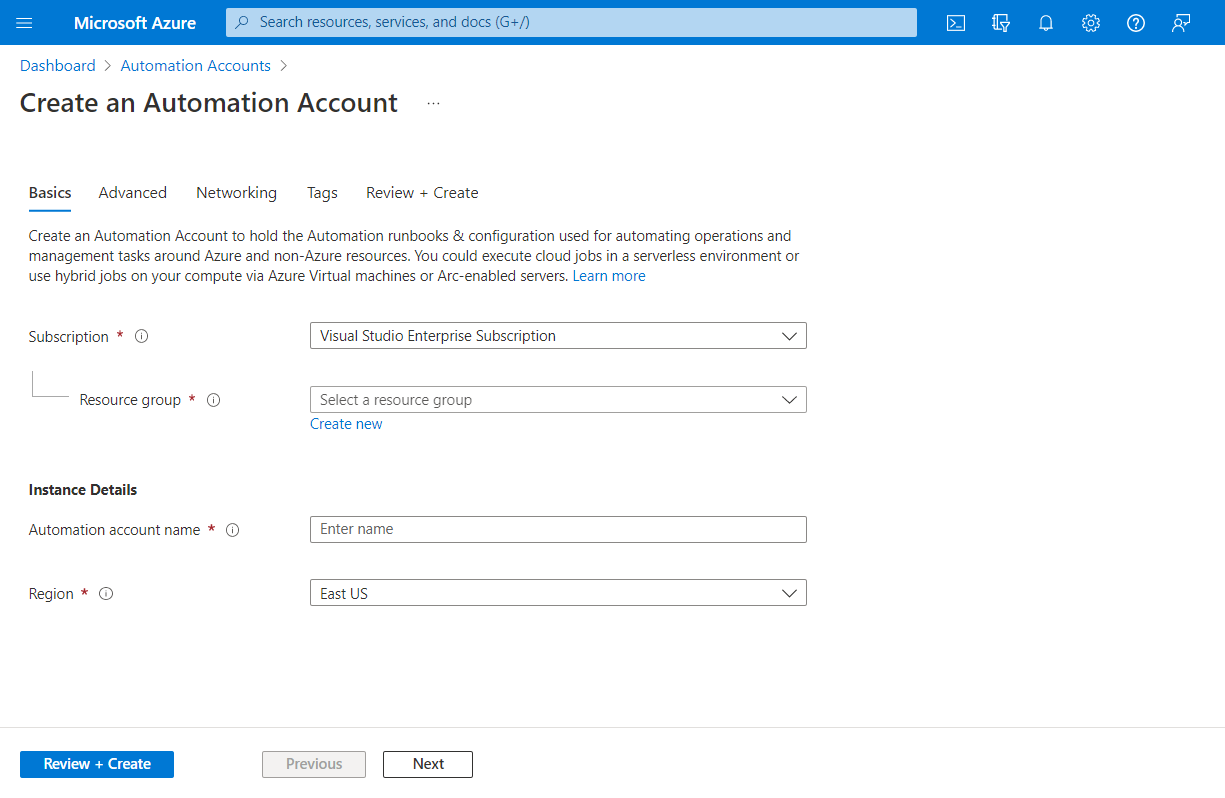
고급
고급 탭에서 새 Automation 계정에 대한 관리 ID 옵션을 구성할 수 있습니다. Automation 계정을 만든 후에 사용자가 할당한 관리 ID 옵션을 구성할 수도 있습니다.
사용자가 할당 관리 ID를 만드는 방법에 대한 지침은 사용자가 할당한 관리 ID 만들기를 참조하세요.
다음 표에서는 고급 탭의 필드에 대해 설명합니다.
| 필드 | Required or optional |
설명 |
|---|---|---|
| 시스템 할당 | 선택 사항 | Automation 계정의 수명 주기에 연결된 Microsoft Entra ID입니다. |
| 사용자 할당 | 선택 사항 | 관리 ID는 사용하는 리소스와 별도로 관리되는 독립 실행형 Azure 리소스로 표시됩니다. |
나중에 관리 ID를 사용하도록 선택할 수 있으며 Automation 계정은 하나도 없이 만들어집니다. 계정을 만든 후 관리 ID를 사용하도록 설정하려면 관리 ID 사용을 참조하세요. 두 옵션을 모두 선택하는 경우 사용자 할당 ID에 대해 사용자 할당 ID 추가 옵션을 선택합니다. 사용자가 할당한 관리 ID 선택 페이지에서 구독을 선택하고 해당 구독에서 만든 하나 이상의 사용자 할당 ID를 추가하여 Automation 계정에 할당합니다.
다음 이미지는 새 Automation 계정에 대한 표준 구성을 보여 줍니다.
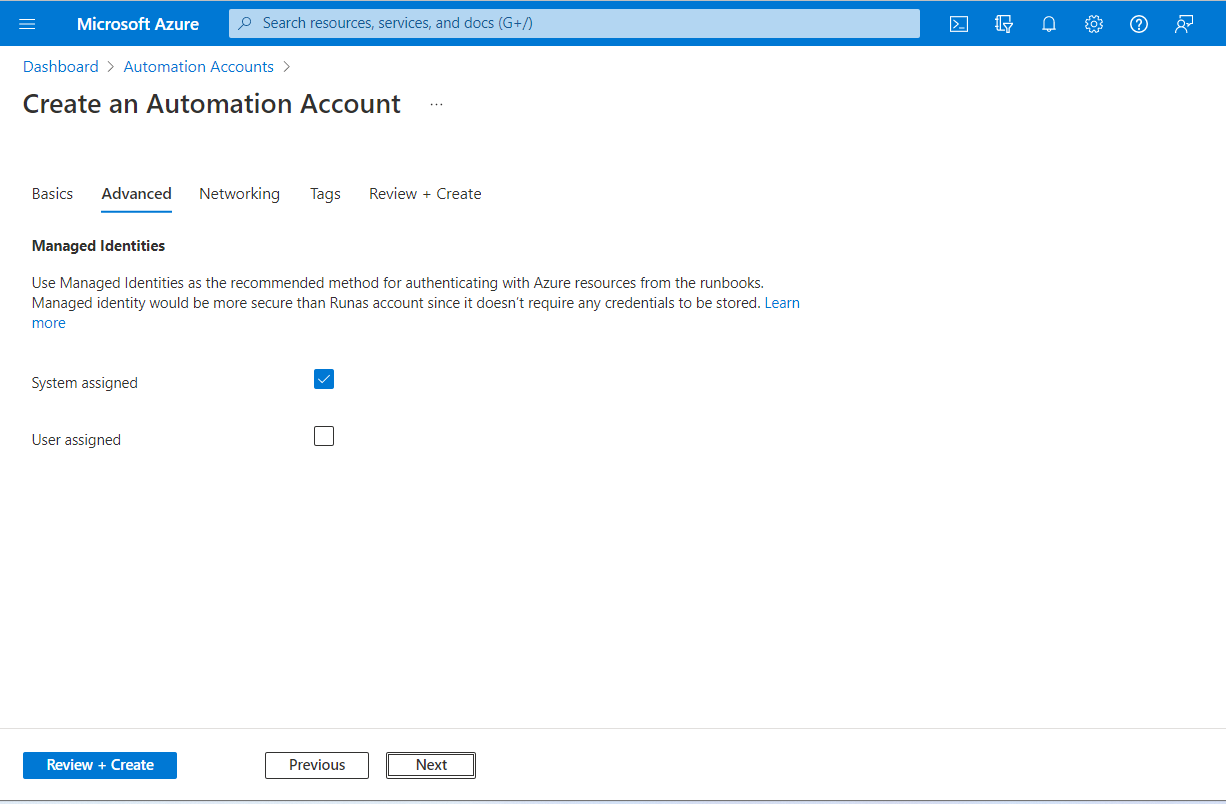
네트워킹
네트워킹 탭에서 공용 IP 주소를 통해 공개적으로 또는 Azure Automation Private Link를 사용하여 비공개로 Automation 계정에 대한 연결을 구성할 수 있습니다. Azure Automation Private Link는 하나 이상의 프라이빗 엔드포인트(및 따라서 이들이 포함된 가상 네트워크)를 Automation 계정 리소스에 연결합니다.
다음 이미지는 새 Automation 계정에 대한 표준 구성을 보여 줍니다.
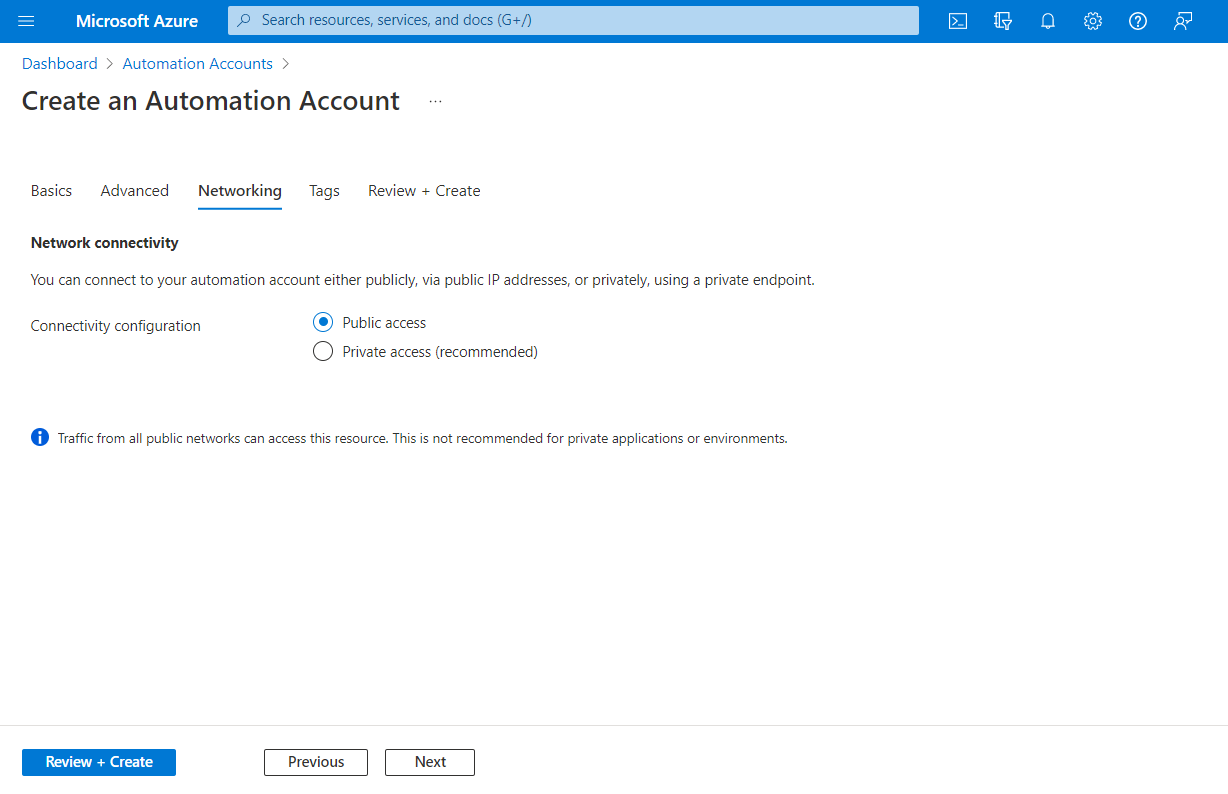
태그
태그 탭에서 Resource Manager 태그를 지정하여 Azure 리소스를 편리하게 구성할 수 있습니다. 자세한 내용은 논리적 조직의 리소스, 리소스 그룹 및 구독에 태그 지정을 참조하세요.
검토 + 만들기
검토 + 만들기 탭으로 이동하면 Azure는 선택한 Automation 계정 설정에 대해 유효성 검사를 실행합니다. 유효성 검사를 통과하면 Automation 계정 만들기를 진행할 수 있습니다.
유효성 검사에 실패하면 Portal에 수정해야 하는 설정이 표시됩니다.
새 Automation 계정을 검토합니다.
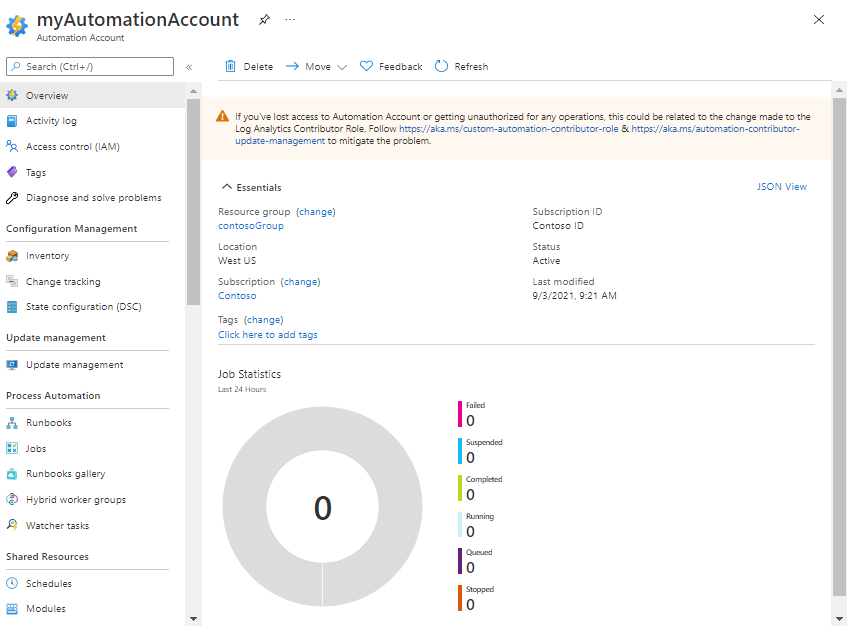
Automation 계정이 성공적으로 만들어지면 몇 가지 리소스가 자동으로 만들어집니다. 이러한 Runbook을 만든 후 유지하지 않으려는 경우 안전하게 삭제할 수 있습니다. 관리 ID는 Runbook에서 사용자 계정을 인증하는 데 사용할 수 있으며 다른 관리 ID를 만들거나 필요 없는 상황이 아니라면 남겨두는 것이 좋습니다. Automation 액세스 키는 Automation 계정을 만드는 동안에도 만들어집니다. 다음 표에는 계정에 대한 리소스가 요약되어 있습니다.
| 리소스 | 설명 |
|---|---|
| AzureAutomationTutorialWithIdentityGraphical | 관리 ID를 사용하여 인증하는 방법을 보여주는 예제 그래픽 Runbook입니다. Runbook은 Resource Manager 리소스를 모두 가져옵니다. |
| AzureAutomationTutorialWithIdentity | 관리 ID를 사용하여 인증하는 방법을 보여주는 예제 PowerShell Runbook입니다. Runbook은 Resource Manager 리소스를 모두 가져옵니다. |
참고 항목
자습서 Runbook은 관리 ID를 사용하여 인증하도록 업데이트되지 않았습니다. 시스템 할당 ID 사용 또는 사용자 할당 ID 사용을 검토하여 리소스에 대한 관리 ID 액세스 권한을 부여하고 두 유형의 관리 ID를 사용하여 인증하도록 Runbook을 구성하는 방법을 알아봅니다.
Automation 계정 키 관리
Automation 계정을 만들 때 Azure는 해당 계정에 대해 2개의 512비트 Automation 계정 액세스 키를 만듭니다. 이러한 키는 Windows 및 Linux Hybrid Runbook 작업자뿐만 아니라 DSC 노드를 등록하기 위한 등록 키로 사용되는 공유 액세스 키입니다. 이러한 키는 DSC 노드 및 하이브리드 작업자를 등록하는 동안에만 사용됩니다. DSC 노드 또는 하이브리드 작업자로 구성된 기존 컴퓨터는 이러한 키를 순환한 후에는 영향을 받지 않습니다.
Automation 계정 키 보기
Automation 액세스 키를 확인하고 복사하려면 다음 단계를 수행합니다.
Azure Portal에서 Automation 계정으로 이동합니다.
계정 설정에서 키를 선택하여 Automation 계정의 기본 및 보조 액세스 키를 봅니다. 두 키 중 원하는 키를 사용하여 Automation 계정에 액세스할 수 있습니다. 그러나 첫 번째 키를 사용하고 두 번째 키 사용을 예약하는 것이 좋습니다.
액세스 키의 수동 회전
Automation 계정을 안전하게 유지하기 위해 액세스 키를 주기적으로 회전하는 것이 좋습니다. 두 개의 액세스 키가 있으므로 Azure Portal 또는 Azure PowerShell cmdlet을 사용하여 회전할 수 있습니다.
클라이언트 선택
다음 단계를 수행합니다.
- Azure Portal에서 Automation 계정으로 이동합니다.
- 계정 설정에서 키를 선택합니다.
- 기본 다시 생성을 선택하여 Automation 계정의 기본 액세스 키를 다시 생성합니다.
- 보조 다시 생성을 선택하여 보조 액세스 키를 다시 생성합니다.
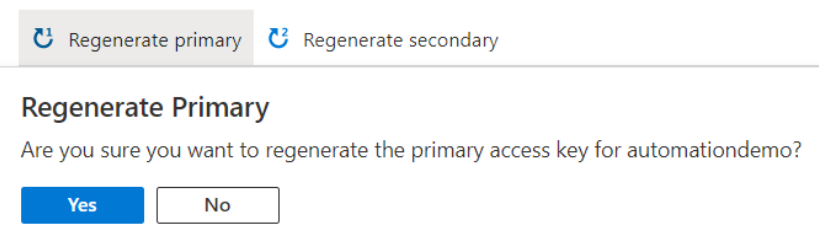
등록 URL 보기
DSC 노드는 등록 URL을 사용하여 State Configuration 서비스에 등록하고 Automation 계정 액세스 키와 함께 등록 액세스 키를 사용하여 인증합니다.
다음 단계
- PowerShell Runbook을 시작하려면 자습서: PowerShell Runbook 만들기를 참조하세요.
- PowerShell 워크플로 Runbook을 시작하려면 자습서: PowerShell 워크플로 Runbook 만들기를 참조하세요.
- Python 3 Runbook을 시작하려면 자습서: Python 3 Runbook 만들기를 참조하세요.
- PowerShell cmdlet 참조는 Az.Automation을 참조하세요.